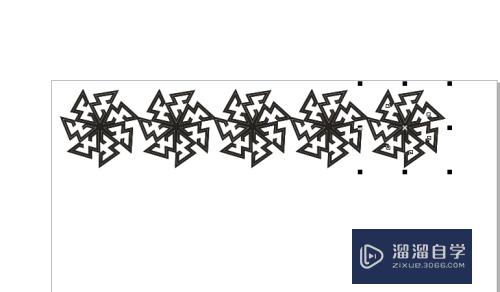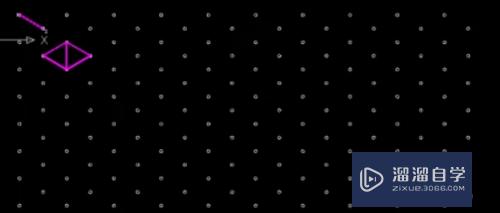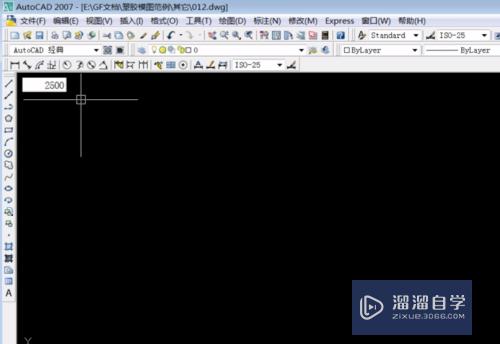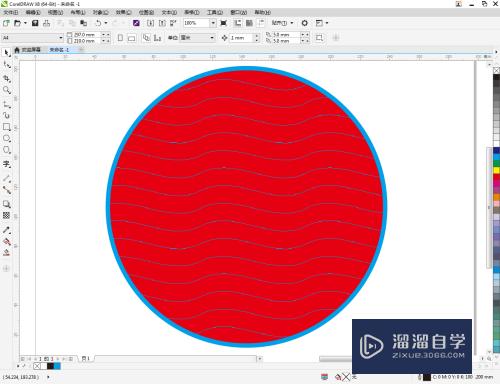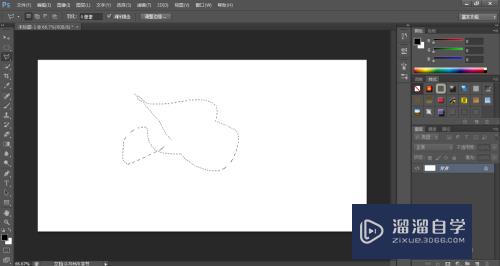草图大师怎么进行剪切(草图大师怎么进行剪切操作)优质
草图大师是一款功能强大的图形绘制软件。丰富的图纸设计功能。帮助用户提高作图效率。通过软件快速建模的时候。我们经常会需要进行修剪图形。那么草图大师怎么进行剪切?快来看看剪切的使用方法吧!
点击观看“草图大师”视频教程。帮助你更好的上手
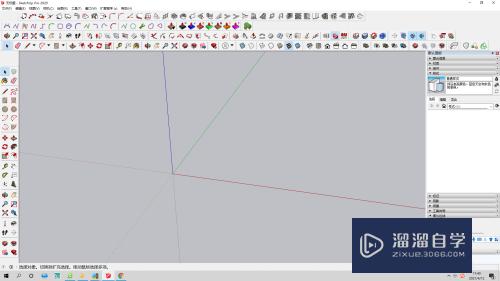
工具/软件
硬件型号:微软Surface Laptop Go
系统版本:Windows7
所需软件:草图大师2018
方法/步骤
第1步
如图所示输入快捷键c画圆。再输入推拉快捷键P,建设一个模型。
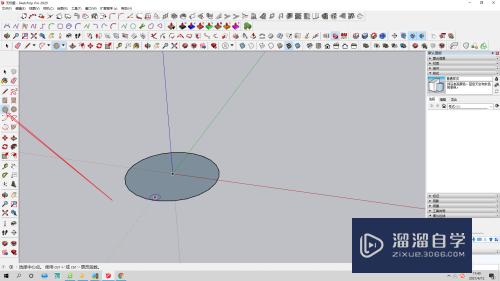
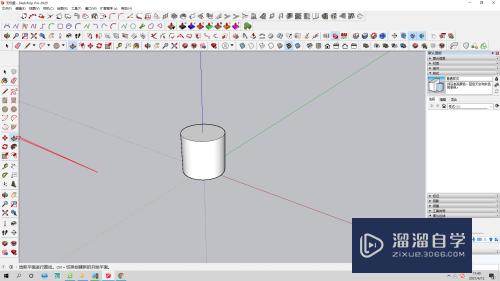
第2步
如图所示建设任意模型。
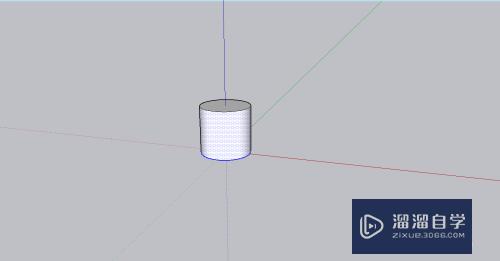
第3步
如图所示点击编辑。
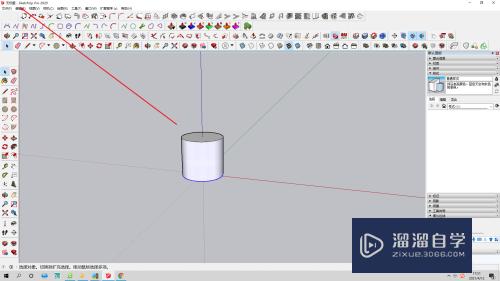
第4步
点击剪切。
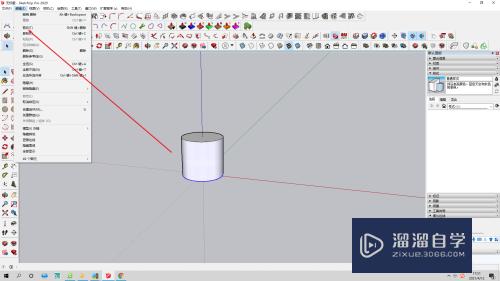
第5步
也可以选中以后直接输入SHIFT加删除键。
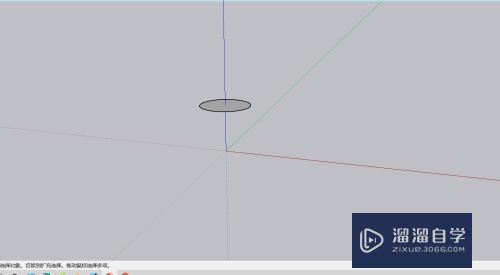
第6步
注意:1.剪切快捷键SHIFT加删除键。
以上关于“草图大师怎么进行剪切(草图大师怎么进行剪切操作)”的内容小渲今天就介绍到这里。希望这篇文章能够帮助到小伙伴们解决问题。如果觉得教程不详细的话。可以在本站搜索相关的教程学习哦!
更多精选教程文章推荐
以上是由资深渲染大师 小渲 整理编辑的,如果觉得对你有帮助,可以收藏或分享给身边的人
本文标题:草图大师怎么进行剪切(草图大师怎么进行剪切操作)
本文地址:http://www.hszkedu.com/72118.html ,转载请注明来源:云渲染教程网
友情提示:本站内容均为网友发布,并不代表本站立场,如果本站的信息无意侵犯了您的版权,请联系我们及时处理,分享目的仅供大家学习与参考,不代表云渲染农场的立场!
本文地址:http://www.hszkedu.com/72118.html ,转载请注明来源:云渲染教程网
友情提示:本站内容均为网友发布,并不代表本站立场,如果本站的信息无意侵犯了您的版权,请联系我们及时处理,分享目的仅供大家学习与参考,不代表云渲染农场的立场!